1、启动pscs5软件,执行文件--新建命令【ctrl+n】,将前景色设置为白色,背景色为黑色


2、新建空白图层--图层1,然后执行滤镜--渲染--云彩命令
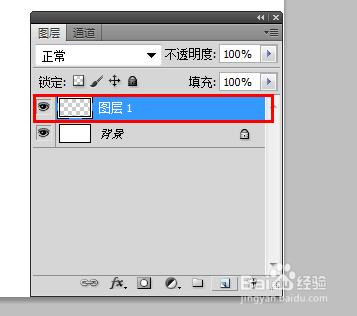


3、对图层1执行滤镜--扭曲--玻璃命令,数据设置如下图



4、然后再对图层1执行图像--调整--色彩平衡命令【ctrl+b】,选择‘中间调’
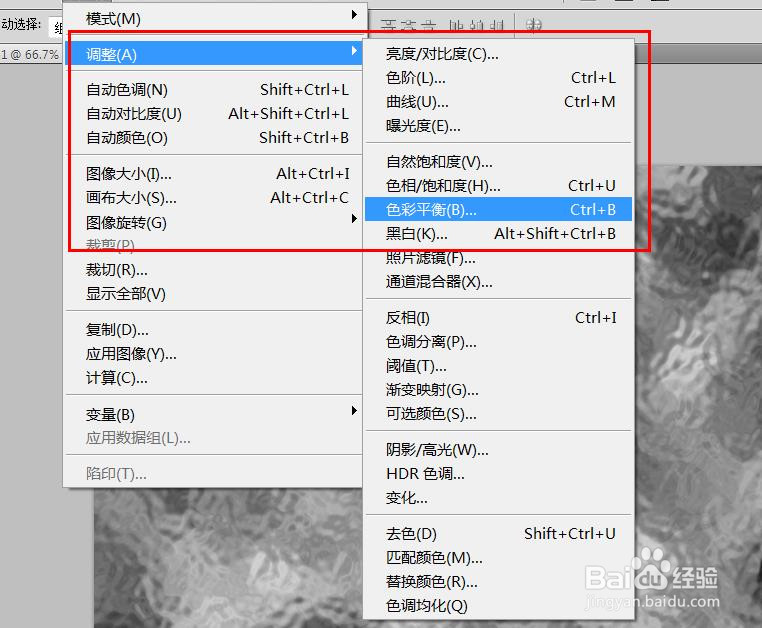


5、在色彩平衡中再选择‘高光’,设置数据如下图


6、然后对图层1执行自由变换命令【ctrl+t】,单击鼠标右键选择‘透视’,进行‘透视’变换

7、最终效果如下图所示

时间:2024-10-12 09:25:24
1、启动pscs5软件,执行文件--新建命令【ctrl+n】,将前景色设置为白色,背景色为黑色


2、新建空白图层--图层1,然后执行滤镜--渲染--云彩命令
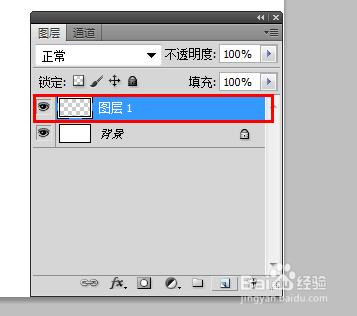


3、对图层1执行滤镜--扭曲--玻璃命令,数据设置如下图



4、然后再对图层1执行图像--调整--色彩平衡命令【ctrl+b】,选择‘中间调’
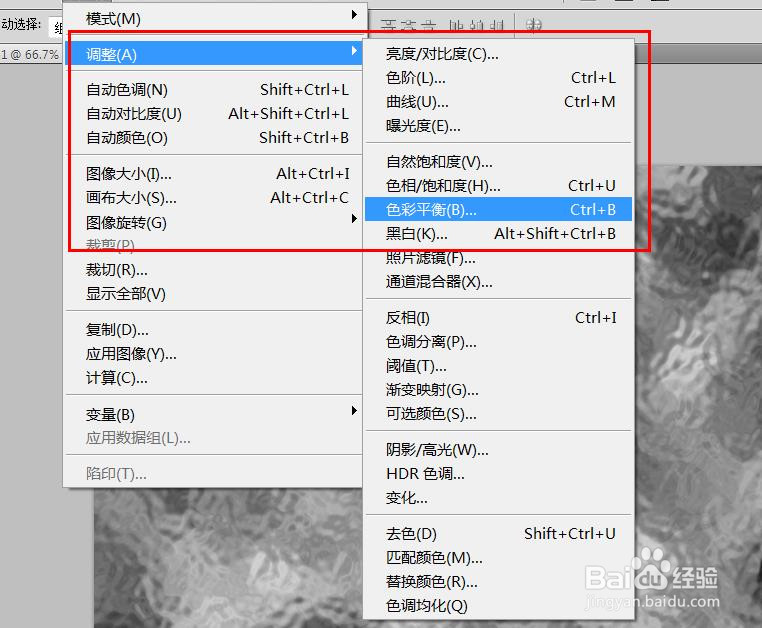


5、在色彩平衡中再选择‘高光’,设置数据如下图


6、然后对图层1执行自由变换命令【ctrl+t】,单击鼠标右键选择‘透视’,进行‘透视’变换

7、最终效果如下图所示

